4 Bước khắc phục điện thoại iPhone 7 bị mất màu nhanh chóng
Một trong những nguyên nhân phổ biến khiến điện thoại iPhone 7 bị mất màu do người dùng vô tình bật chế độ lọc màu xám trong quá trình sử dụng. Vậy làm sao để khắc phục tình trạng này? Hãy cùng theo dõi bài viết sau để tìm đáp án nhé!
Bộ lọc màu xám là một trong những bộ lọc màu có sẵn trên iPhone 7 để giúp người dùng điều chỉnh và cân bằng màu sắc trên điện thoại. Đối với các thiết bị của Apple sử dụng iOS 10 trở lên thì khi bật bộ lọc màu xám còn có thể giúp điện thoại tiết kiệm năng lượng hiệu quả.
Tuy nhiên, tính năng này cũng sẽ khiến điện thoại của bạn có thể bị mất màu khi sử dụng. Vì thế bạn có thể tắt bộ lọc này để giúp điện thoại điều chỉnh lại màu sắc ban đầu theo các bước sau:
Bước 1: Truy cập vào Cài Đặt
Đầu tiên trên màn hình chính, bạn ấn chọn vào biểu tượng Cài đặt trên iPhone 7.
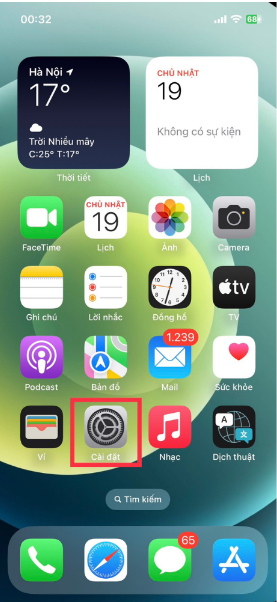
Ấn chọn vào Cài đặt để tiến hành điều chỉnh bộ lọc trên điện thoại
Bước 2: Chọn Trợ Năng
Tiếp đến bạn kéo xuống và chọn vào mục Trợ năng trong danh sách các mục điều chỉnh của Cài đặt trên điện thoại.
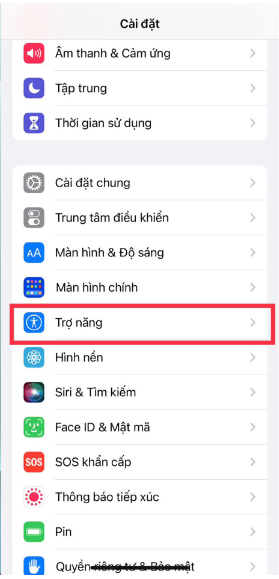
Tiếp đến chọn vào mục trợ năng trên điện thoại
Bước 3: Chọn Màn hình & Cỡ Chữ
Bạn chỉ cần chọn vào mục Màn hình & Cỡ chữ để điều chỉnh bộ lọc màu.
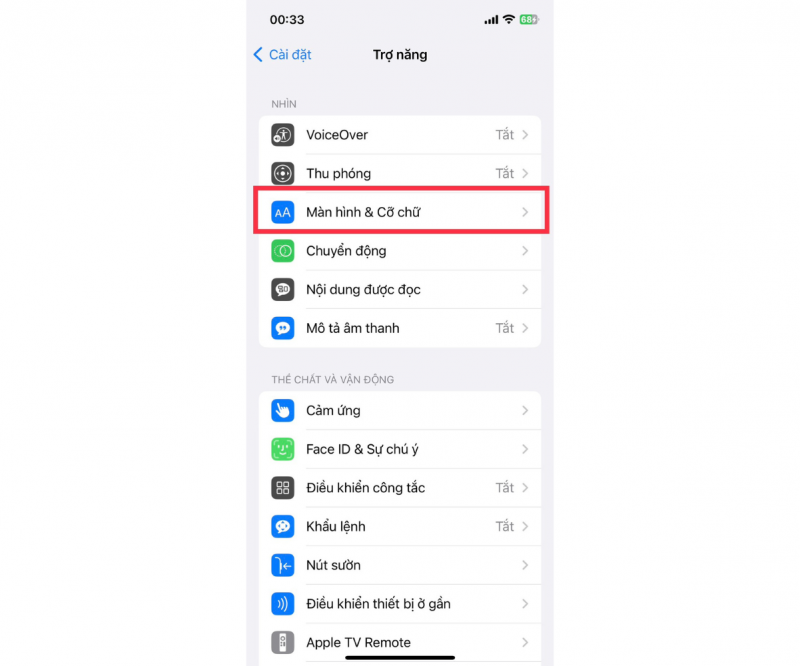
Tiến hành chọn “Màn hình & Cỡ chữ”
Bước 4: Chọn “Tắt” Bộ Lọc Màu
Trong mục bộ lọc màu, bạn chọn vào mục Màu xám và tắt nó đi là có thể khôi phục là màu cho điện thoại.
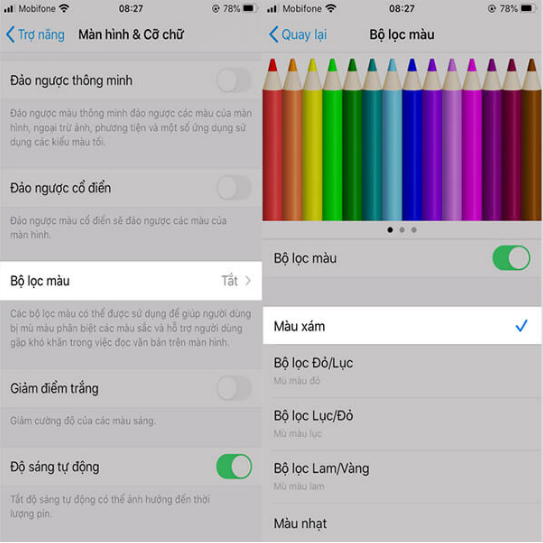
Chọn vào mục màu xám và tắt đi để khôi phục màu cho điện thoại
Trường hợp nếu điều chỉnh bộ lọc màu không được bạn có thể khởi động máy để khắc phục tình trạng mất màu của điện thoại theo các bước sau:
Bước 1: Ấn giữ đồng thời nút nguồn cùng với nút giảm âm lượng.
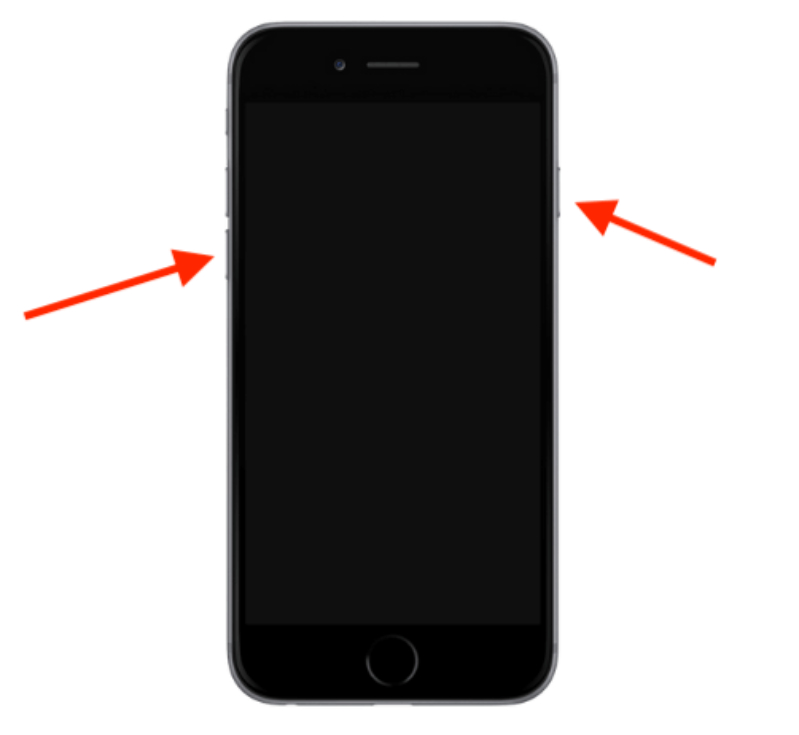
Nhấn giữ đồng thời nút nguồn và nút giảm âm lượng trên máy
Bước 2: Nhấn giữ đến khi logo Apple xuất hiện thì buông tay ra và sử dụng điện thoại bình thường.

Khi logo xuất hiện thì bạn đã khởi động lại máy thành công
Nếu khởi động lại điện thoại vẫn không xử lý được tình trạng này thì bạn có thể thử cách khôi phục lại điện thoại về trạng thái ban đầu theo các bước sau:
Bước 1: Trên màn hình điện thoại bạn ấn chọn biểu tượng Cài đặt và nhấn Cài đặt chung.
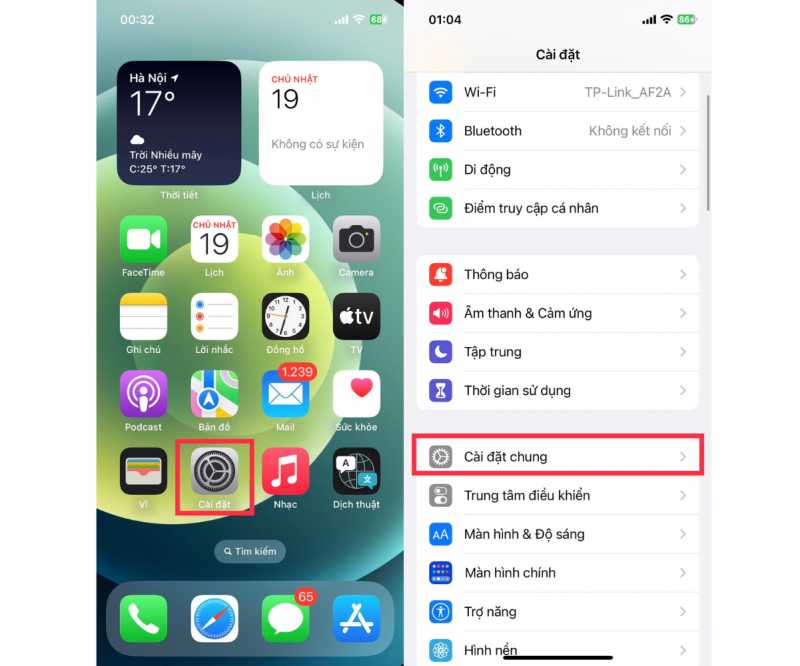
Khôi phục cài đặt gốc để loại bỏ tình trạng bộ lọc màu xám
Bước 2: Ấn chọn vào mục Chuyển hoặc đặt lại iPhone và chọn Xóa tất cả nội dung và cài đặt.để hoàn thành việc cài đặt lại điện thoại.
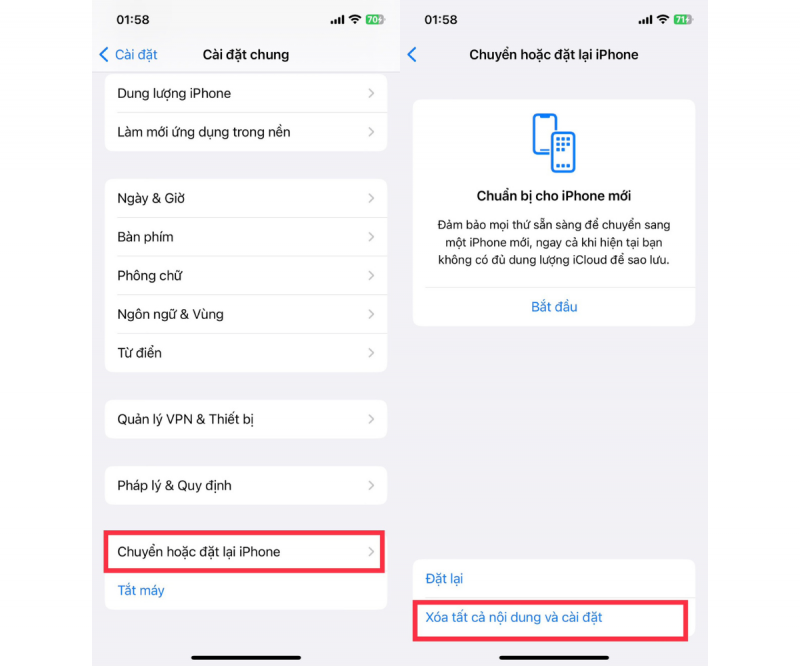
Xóa toàn bộ nội dung và cài đặt để khôi phục trạng thái ban đầu cho máy
Lưu ý: Khi tiến hành cài đặt lại trạng thái ban đầu của điện thoại thì dữ liệu trên máy của bạn sẽ xóa sạch. Vì thế, trước khi tiến hành cài đặt lại bạn nên sao lưu lại toàn các dữ liệu quan trọng.
Nếu như thử 3 cách trên vẫn không được thì có thể iPhone 7 của bạn đã gặp lỗi về phần cứng về màn hình hoặc mainboard. Lúc này bạn nên mang điện thoại ra những trung tâm sửa chữa uy tín và chất lượng để tiến hành kiểm tra và thay màn hình.
Hiện nay, tại Hcare đang cung cấp dịch vụ sửa chữa và thay màn hình iPhone 7 chính hãng với giá ưu đãi chỉ từ 890.000 đồng. Đi kèm với đó là chế độ bảo hành màn hình lên đến 12 tháng giúp bạn có thể an tâm hơn khi sử dụng.
Dưới đây là 4 địa chỉ hệ thống sửa chữa Hcare tại TP.HCM mà bạn có thể tham khảo:
Địa chỉ 4 cơ sở hệ thống Hcare trên toàn TP.HCM
Hy vọng những chia sẻ trên sẽ giúp bạn khắc phục được tình trạng điện thoại iPhone 7 bị mất màu. Nếu có bất kỳ thắc mắc hoặc vấn đề nào khắc liên quan đến màn hình iPhone 7 bạn có thể liên hệ ngay đến hotline của Hcare 1900 6979 để được tư vấn và hỗ trợ nhanh nhất nhé!
Xem nhiều nhất
Điện thoại bị nổi quảng cáo liên tục nên khắc phục thế nào
674,982 lượt xem3 cách sửa file PDF bạn không thể bỏ qua - Siêu dễ
461,149 lượt xemMẹo khắc phục điện thoại bị tắt nguồn mở không lên ngay tại nhà
241,674 lượt xemCách xoá đăng lại trên TikTok (và tại sao bạn nên làm như vậy)
217,066 lượt xemLý giải vì sao màn hình cảm ứng bị liệt một phần và cách khắc phục
196,920 lượt xem





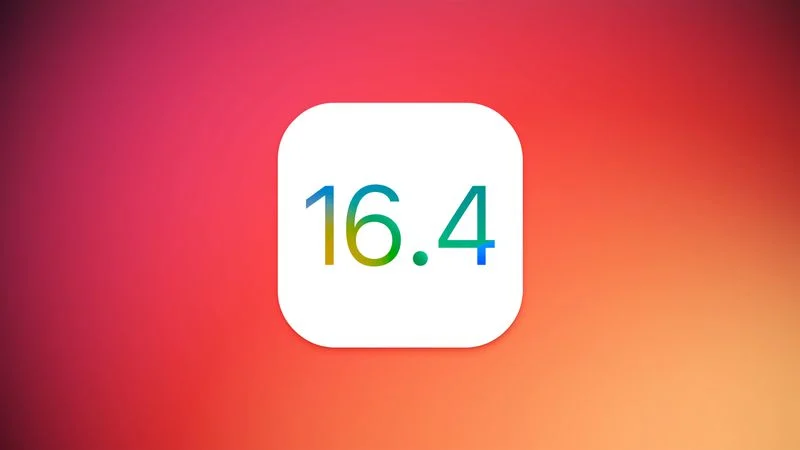
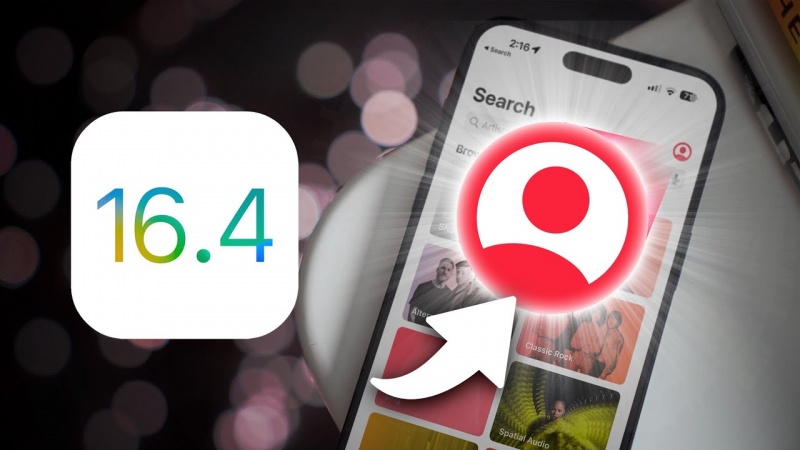






Thảo luận
Chưa có thảo luận nào về Bài viết 4 Bước khắc phục điện thoại iPhone 7 bị mất màu nhanh chóng